Počítač nevidí telefon - způsoby, jak problém vyřešit

- 4045
- 588
- Miloš šulc Phd.
Většina modelů stolních počítačů nemá modul Wi -Fi nebo Bluetooth, takže hlavní metoda komunikace mezi počítačem a mobilním telefonem je přes kabel USB. Přísně řečeno a na notebookech je tento typ komunikace nejpohodlnější - stačí rozpoznat vaše mobilní zařízení jednou do počítače, takže v budoucnu si můžete snadno vyměňovat soubory v obou směrech. Zpravidla je ve výchozím nastavení telefon definován jako řada odnímatelné jednotky, i když je možné použít USB a jako prostředek k nabíjení baterie smartphonu.

Bohužel, situace, kdy počítač z nějakého důvodu nevidí telefon přes rozhraní USB, není tak vzácná. V takových případech je mnoho uživatelů ztraceno a nemá podezření, že existují metody nezávislé diagnózy poruchy bez nutnosti navštívit servisní středisko.
Důvody nepřítomnosti spojení mezi PC a telefonem
Stejně jako v případě mnoha dalších problémů spojených s prací PC existuje mnoho důvodů pro takové potíže. Chcete -li pochopit, proč notebook nebo stolní počítač nevidí mobilní telefon, musíte nejprve zjistit, v jakém okamžiku probíhá Disconex - to pomůže zúžit kruh kruhu.
Po instalaci nového programu na počítač nebo aplikaci na smartphonu se tedy po instalaci ovladačů na PC nebo opětovné instalaci operačního systému někdy objeví potíže po instalaci nového programu na počítač nebo aplikaci na smartphonu po jeho blikání na PC nebo znovu nainstalujte operační systém.

Těmto podrobnostem musí být věnováno pozornost, protože všechny tyto případy mohou způsobit porušení interakce mezi zařízeními. A porušení spojení může mít různé projevy: Například nabíjení může nastat normálně, ale telefon není počítačem rozpoznán. V takových případech to nestojí za hřích na kabelu a důvod může mít problémy s hardwarem i softwarem. V souladu s tím bude způsob řešení problému do značné míry záviset na přesnosti diagnózy poruchy.
Nejběžnější faktory vedoucí k neschopnosti synchronizovat zařízení:
- Použitý port USB je mimo provoz kvůli rozpadu hardwaru nebo softwaru, poruchy řadiče nebo pneumatik v případě problémů s napájením;
- Použitý kabel není určen pro výměnu dat s dvojitou stranou (nabíjení bude v tomto případě fungovat) nebo poškození;
- Řidiči letěli a tato nepříjemnost je možná na PC a na smartphonu;
- Nastavení telefonu je nesprávně nastaveno;
- Smartphone je šitý v neoficiálním softwaru, který pracuje nesprávně;
- Spojení je nemožné kvůli přítomnosti škodlivých programů;
- Synchronizace je blokována vytvořeným softwarem Firewall nebo Antivirus.
To znamená, že existuje opravdu mnoho důvodů a jejich vyhledávání může trvat hodně času a úsilí.
Telefon je nabitý, ale počítač ho tvrdohlavě nevidí
Stává se, že k připojení se částečně vyskytuje, přinejmenším nabíjení telefonní baterie naznačuje, že proces prošel. Počítač však nevidí paměť telefonu, to znamená, že výměna dat mezi zařízeními je nemožná.
Normální nabíjení ne vždy naznačuje obslužnost kabelu: Je možné, že je poškozen jeden z přenosových vedení. Nebo možná, jak je uvedeno výše, kabel není určen k přenosu dat. Existuje také pravděpodobnost částečného selhání jednoho z konektorů. Poruchy softwaru mohou vést ke stejným důsledkům. Postup pro provádění diagnostických postupů:
- Zkuste provést připojení spojovací stanice prostřednictvím jiné části USB. Obvykle na PC, že jich je několik z nich na notebooku. V případě stolního počítače je lepší používat zadní konektory.
- Někdy je fyzický kontakt nemožný kvůli oxidaci nebo znečištění konektoru, je snadné to ověřit vizuální kontrolou. V případě potřeby se můžete pokusit vyčistit slot. V některých případech však přítomnost fyzické vady nahradí konektor.
- Pokud předchozí kroky nepomohly najít důvod, hledáme další kabel kompatibilní s vaším modelem smartphonu. Důvod často spočívá ve chybném USB.
- Dalším způsobem, jak lokalizovat poruchu, je připojení jakéhokoli jiného zařízení k PC přes USB. Nejjednodušší způsob je flash disk, pomůže zjistit, zda samotný port funguje.
- A konečně, abyste se ujistili, že kabel funguje, měli byste smartphone připojit k jinému počítači.
Zpravidla to stačí k objasnění důvodu nemožnosti konjugačních zařízení v režimu výměny dat.
Pokud počítač nebo notebook také nevidí USB flash disk, důvod je skrytý mnohem hlouběji a protože případ není v kabelu, musíte provést diagnostiku depth.
Softwarové důvody pro nemožnost konjugace zařízení
Toto je nejrozsáhlejší třída problémů, což vede k nemožnosti synchronizace zařízení pomocí rozhraní USB, které je samo o sobě mnohem méně stabilní než kabelové. Na druhou stranu jsou softwarové problémy mnohem snazší než fyzické a ve většině případů, v přítomnosti určitých dovedností a znalostí, se s tím dokáže nedostatek kvalifikovaného uživatele vyrovnat.
Zvažte hlavní způsoby, jak problém odstranit.
Restartovat
Kupodivu, ale v některých případech restartování PC opravdu pomáhá eliminovat problém, pokud byl selhání náhodný, způsobený konfliktem na úrovni programu, který vznikl v důsledku vzácné kombinace okolností. Bohužel, to se děje i s pečlivě testovanými a jednoduchými programy, sestávajícími z ne desítek a stovek tisíc, ale několik set řádků kódu. Někdy je vyžadován přísný restart, který se provádí na smartphonu extrakcí baterie a na počítači/notebooku - tlačítko napájení. Po několika minutách prostojů zapněte obě zařízení a opakujte pokus o jejich propojení kabelem.
Správnost nastavení telefonu
Někdy dojde k selhání v důsledku nesprávného nastavení mobilního telefonu. Pokud je vše v pořádku s kabelem, ale smartphone není rozpoznán, zkuste to provést následující (mluvíme o zařízeních založených na operačním systému Android):
- Jdeme do nastavení celulárního;
- Hledáme kartu „paměť“;
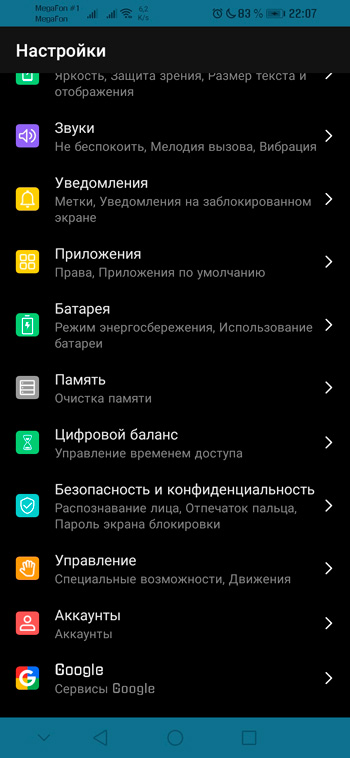
- Sklouzneme na tři body nahoře, dostaneme se do okna „Vlastnosti“, kde vybereme kartu „USB-Division na PC“;
- Obvykle má smartphone tři režimy připojení k počítači: pouze nabíjení, v režimu modemu nebo pohonu, a pokud stojí za to „nabíjení“, je nutné změnit parametr pro „mediální zařízení“ (v některých implementacích na „ USB-Drive “);
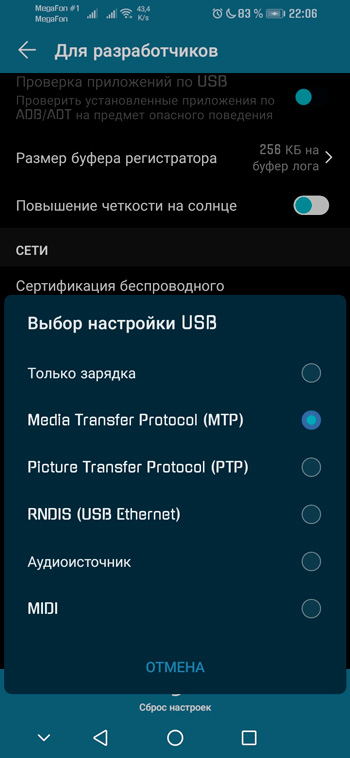
- Pokud je označen bod „modem“, je nutné tuto možnost deaktivovat.
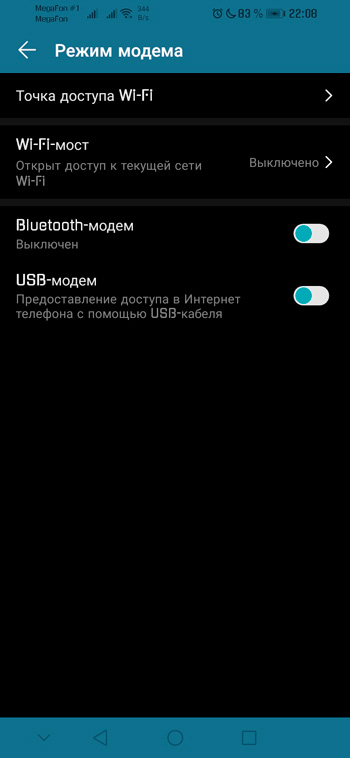
Zbavení konfliktního softwaru, čištění softwarové mezipaměti
Pro synchronizaci některých modelů telefonů se používají značkové programy, které mohou fungovat nesprávně kvůli dostupnosti údajů o hotovosti. V takových případech často pomáhá úplné čištění mezipaměti. Na smartphonu to lze provést prostřednictvím nastavení odpovídající aplikace, na PC/notebooku k tomuto jsou specializované nástroje typu Ccleaner. Pokud se problém objevil po instalaci nové aplikace nebo programu na smartphone/počítač, zřejmým způsobem, jak se dostat z krizové situace, je odstranit tento software.
Nastavení napájení depozitů USB
Nyní pojďme přijít na to, co dělat, pokud se počítač nechce synchronizovat s telefonem kvůli chybám s napájecím zdrojem. Takové situace jsou vzácné, ale stávají se. Algoritmus akcí je následující:
- Jdeme na „ovládací panel“, hledáme kartu „napájení“;
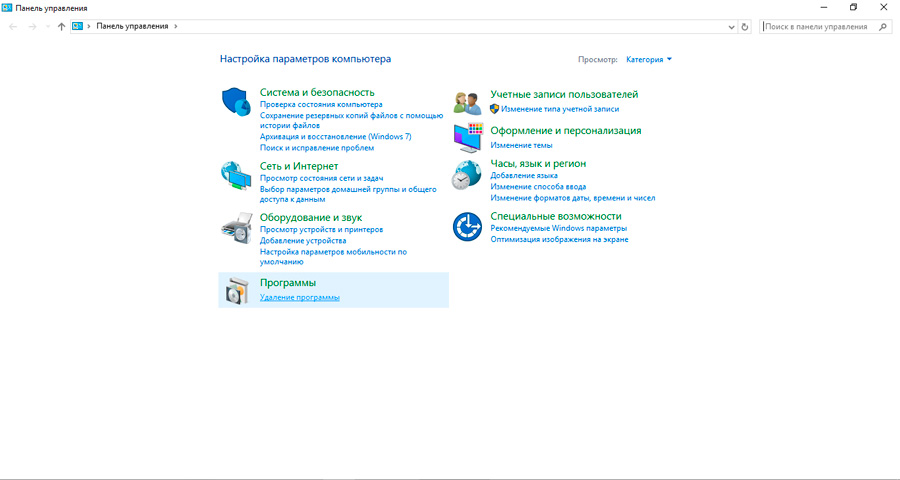
- Klikněte na položku „Změna parametrů schématu“ se otevře okno s dalším nastavením;
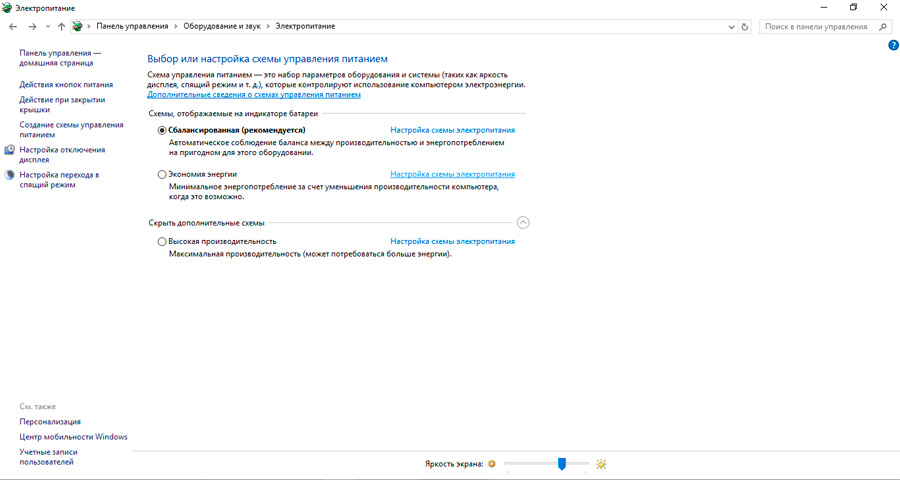
- Klikněte na kartu Parametry „USB“, vyberte pododstavec „Dočasné vypnutí portu USB“;
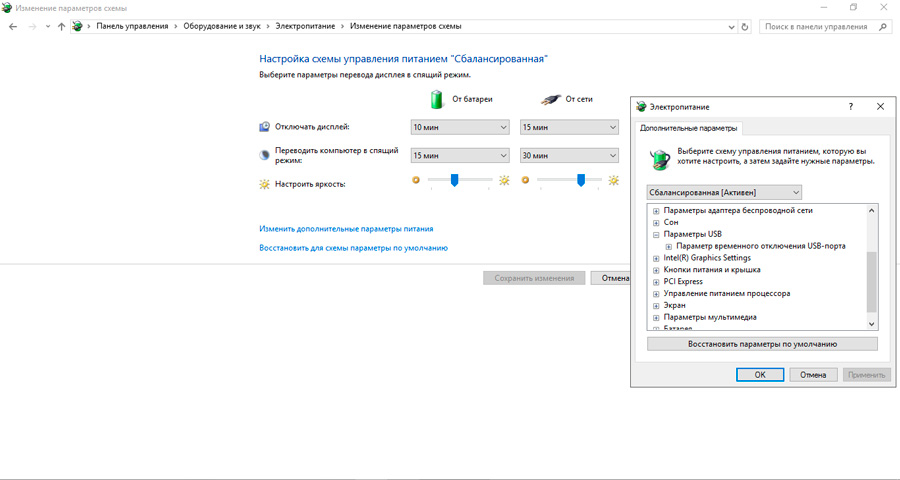
- Budou existovat dvě metody implementace - „z baterie“ a „ze sítě“;
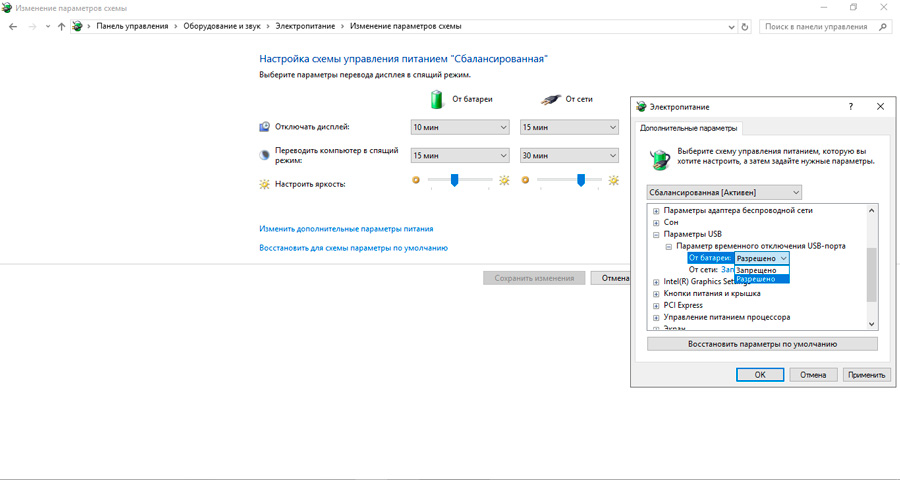
- V obou případech měníme parametr na „zakázáno“, udržujeme nastavení.
Přeinstalující ovladače portů
Zkušení uživatelé vědí, že řidiči odpovědní za provoz počítačového periferie občas „létat“, a proto tato periferie přestane správně fungovat nebo vůbec nefunguje. V našem případě mluvíme o ovladačích portů USB. Pokud se zhoršily v důsledku selhání softwaru (například při napájení v síti), počítač nebude schopen určit zařízení připojené k němu prostřednictvím kabelu zařízení.
Windows má prostředky k samostatnému hledání takových problémů a pokud najde nepracovního řidiče, pokusí se ho znovu nainstalovat. Pokud z nějakého důvodu neuspěla, požádá o uvedení cesty pro ruční instalaci ovladačů. Sada doručení počítače má obvykle instalační disk s ovladači, pokud jste jej ztratili - potřebný software si můžete stáhnout z oficiálních webových stránek výrobce základní desky.
Stejný postup lze provést nezávisle:
- Spusťte „Správce zařízení“;
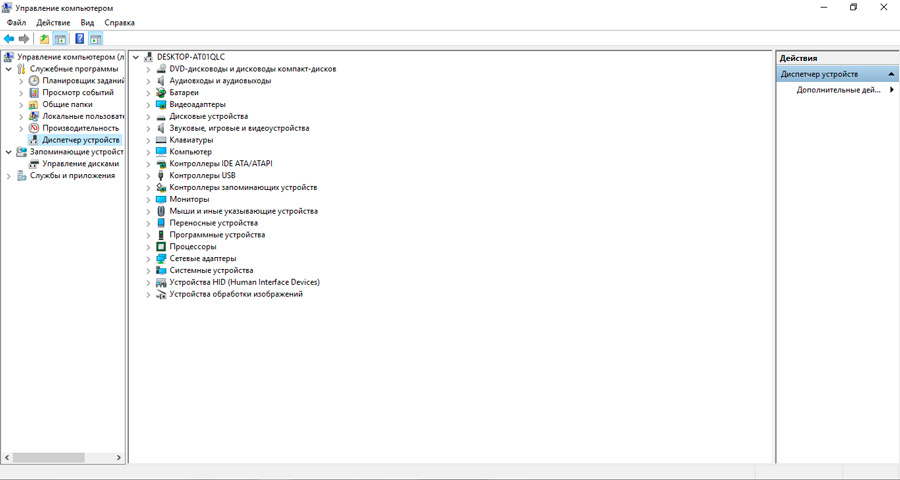
- V seznamu zařízení klikneme na řadiče „USB řadiče“;
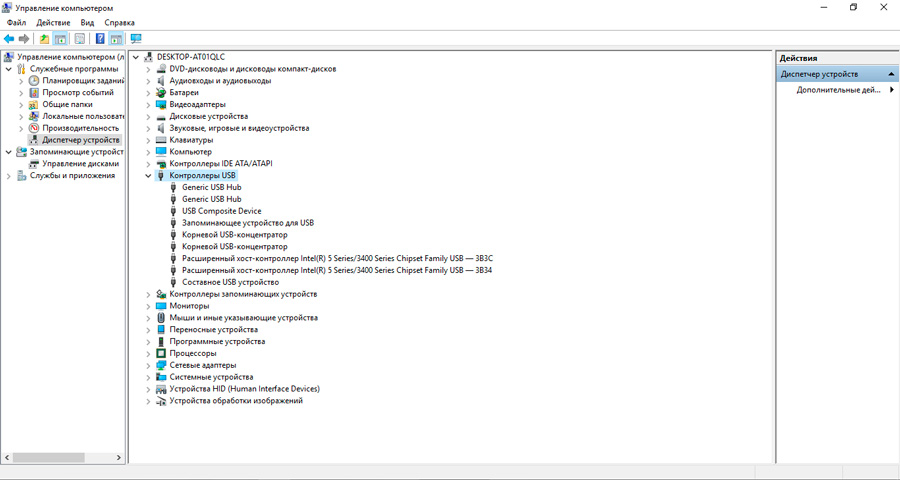
- Proměníme se do vlastností zařízení a dvakrát klikneme jeho názvem;
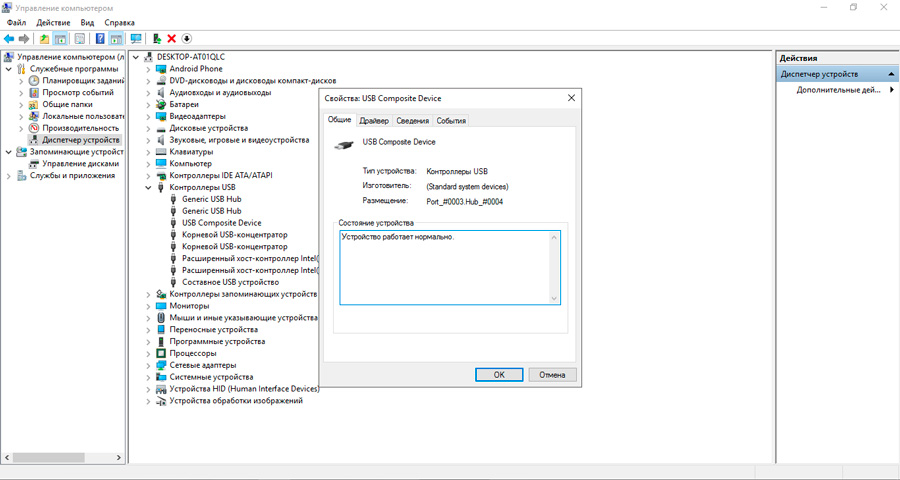
- Klikněte na kartu Driver a poté na položce „Aktualizovat“.
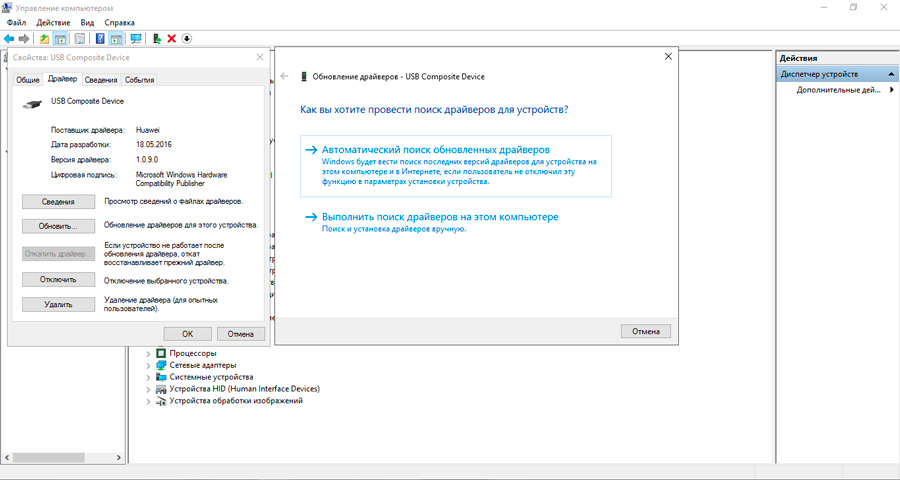
Zde můžete zapnout zařízení, pokud se ukázalo být deaktivováno. Můžete se pokusit odstranit nepracovní ovladač a znovu načíst PC - systém nezávisle určí a nainstaluje chybějící řadič.
Problémy s kabelem
Tento případ jsme již částečně zvažovali a můžeme jen poznamenat, že toto je poměrně běžný důvod, proč počítač nemusí vidět smartphone.
Pro jejich mobilní telefon se často kupuje levný USB kabel, který se neliší ve zvláštní síle. Není divu, že se postupem času opotřebovává a začíná „chyba“. V takových případech je řešení zřejmé -získání originálního nebo neriginálního, ale vysoce kvalitního kabelu. Všimněte si, že poškození kabelů není zdaleka vždy viditelné, takže nejlepším způsobem, jak se ujistit, že je jeho použitelnost, je zkusit připojit telefon k jinému, zjevně pracovní šňůra.
POZORNOST. Útes jednoho z jádra znemožňuje synchronizaci zařízení, ale zároveň bude fungovat režim nabíjení.Není nainstalováno na PC nebo ovladače smartphonů odletěli
Ve většině případů by pro správné fungování zařízení v režimu výměny dat do počítače měly být nainstalovány ovladače chytrých telefonů. Obvykle jsou nainstalovány během prvního připojení a zůstávají na PC, takže během následných připojení je telefon určen rychle a automaticky. Ale někdy se řidič zhoršuje, nebo je náhodně odstraněn. Jeho přítomnost v systému si můžete zkontrolovat tím, že přejdete do „Správce zařízení“. Pokud má karta „přenosná zařízení“ název našeho smartphonu, ale naproti tomu existuje vykřičníka žluté, nebo existuje vybavení identifikované jako „neznámé zařízení“, existuje místo, kde být unackid - PC nebo notebook ano Nevidím telefon prostřednictvím YusB, snad z -nesprávně fungování jde o chybějící řidiče. Můžete se pokusit aktualizovat ovladač stejným algoritmem jako v případě ovladačů USB řadiče.
Vliv škodlivého softwaru
V některých případech je důvodem, že při připojení telefonu k počítači/notebooku ho nevidí, vliv viru, který jednoduše blokuje zavedené spojení. Někdy použití některých antiviru, které identifikují připojený nosič jako nebezpečný, vede ke stejným výsledkům. Virus pro Android je však vzácný jev, ale počítač neublíží pečlivě zkontrolovat.
Resetovat do nastavení továrny
Pokud důkladná diagnóza pomocí všech uvedených metod detekce poruchy nepomohla a počítač stále nevidí smartphone Android prostřednictvím USB, existuje jiný způsob, který by měl být použit pouze v extrémních případech. Toto je reset nastavení telefonu do továrny.
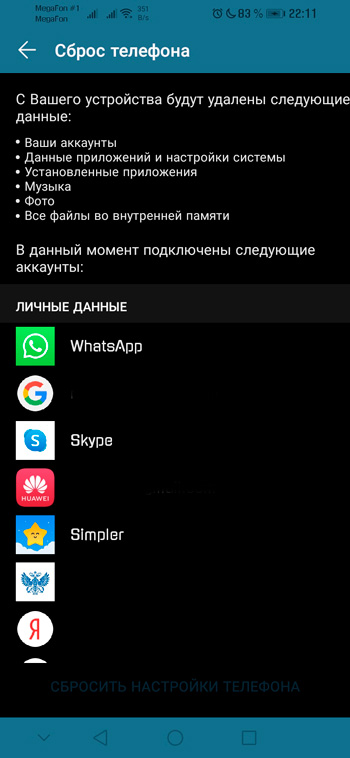
Takový pevný reset lze provádět prostřednictvím nastavení zálohování nebo pomocí nabídky pro obnovení, která je vybavena speciální kombinací tlačítek (každý výrobce má takovou kombinaci - originál). Při resetování nastavení je telefon vyčištěn z různých úlomků softwaru, což zaručuje jeho rychlou a nezaměnitelnou operaci, ale všechna nastavení uživatelů bude ztracena, stejně jako data a aplikace uložené v paměti. Proto před tvrdým resetem je nutné zálohovat data na vyměnitelném médiu.
Tato metoda však nezaručuje řešení problému.
Výsledek
Protože USB-SAP na smartphonu je často používán, téměř denně, často se stává důvodem pro projednání diskutovaného problému. Nezávislá nahrazení konektoru - operace je poměrně tenká, takže je lepší jej svěřit odborníkům, jinak můžete situaci pouze zhoršit. V extrémních případech existují i jiné metody výměny dat s chytrým telefonem. Například prostřednictvím cloudových skladeb, pro které stačí mít přístup k internetu. Nakonec můžete synchronizovat zařízení prostřednictvím Wi-Fi nebo Bluetooth. Určitě zkušení uživatelé PC z našich čtenářů mohou nabídnout další metody stahování/vykládání dat z telefonu.
- « Metody oddělení obrazovky zařízení iOS na dvě části
- 3 způsoby, jak změnit písmo na zařízeních pomocí systému Android »

